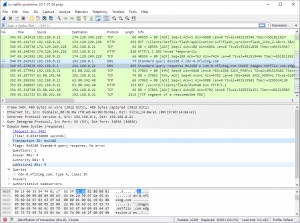すでに約1週間、デバイスがラップトップで実行されているアクセスポイントに接続されていない場合の問題について、Windows10でのアクセスポイントの設定に関する記事に多くのコメントが寄せられています。 IPアドレス、認証、またはこのWi-Fiネットワークに接続できないというエラーを無限に受信するだけです。このような問題は、確かにニュースではありませんが、私が理解している限り、Windows 10の最後の更新後、多くのユーザーがこのエラーに遭遇しました。多くの人々は、更新前にすべてがうまくいったと書いています。
興味深いことに、デバイスの接続に関する問題は、コマンドラインと大規模な更新のインストール後にWindows10に表示された「モバイルホットスポット」を介してWi-Fiを配布するときに発生します。
いずれにせよ、Windows 10を使用していて、ラップトップからWi-Fi経由でインターネットを配布し、デバイスがアクセスポイントに接続しない(接続できない、またはIPアドレスを取得できない)場合は、そのアドレスに到達しています。次に、問題が何であるかを調べます。他の記事へのコメントでは、すでにいくつかのヒントを残していますが、この記事にも追加します。私自身はこの問題に遭遇していません。今、私は座って、モバイルアクセスポイントを起動してさまざまなオプションを試しましたが、デバイスは問題なく接続されました。エラーは見られませんでした。 Windows 10の最新バージョンを搭載した2台の異なるコンピューターで試してみました。Wi-Fiアダプターは異なります。
ラップトップが配布するWi-Fiへの接続に関する問題の解決
そのため、ラップトップ(Windows 10)でアクセスポイントを実行していて、それに電話、タブレット、または別のラップトップを接続しようとすると、「IPアドレスを取得しています...」、「認証」、「ネットワークに接続できません」というエラーが表示されます。 "などの場合は、次のガイドラインを試してください。
1はい、可能性は低いと思いますが、アンチウイルスがある場合は無効にすることをお勧めします。アンチウイルスに組み込まれているファイアウォールを無効にするだけで十分です。 Windows 10の組み込みファイアウォールを無効にすることもできます。デバイスの接続をブロックする可能性のある他のプログラムがあるかどうかを調べて、考えてください。
2インターネット接続のプロパティでインターネット共有を開いていることを確認します。これは非常に重要なポイントであり、アクセスポイントの構成に関する記事で詳しく説明しました。ここに公開アクセスを開くときに発生する可能性のある問題について書いた。
インターネットへの一般的なアクセスが開かれていない場合、実行中の接続のプロパティに、「IPv4接続」(「ネットワークへのアクセスなし」または「インターネットへのアクセスなし」)が表示されます。

したがって、共有設定を確認し、インターネットに接続するための接続の横に「パブリック」と書かれていることを確認してください。
3「ローカルエリア接続*」のIP設定を確認します。アクセスポイントの起動後に表示された接続(アスタリスクと番号が付いている)を右クリックし、[プロパティ]を選択します。次に、「IPバージョン4(TCP / IPv4)」を選択し、「プロパティ」ボタンをクリックします。一部のIPがすでに設定されていて、デバイスが実行中のWi-Fiネットワークに接続されていない場合は、IPとDNSの自動取得を設定します。ラップトップを再起動し、ネットワークを起動し、共有設定を確認して、接続を試みます。

またはその逆の場合、アドレスの自動受信があり、接続に問題がある場合は、アドレスを手動で登録してみてください。以下のスクリーンショットのように。 DNSを登録しないようにすることができます。メインIPアドレスとサブネットマスク。

4インターネット接続を削除して(PPPoEを使用している場合は、高速)、再作成してみてください。次に、この接続のプロパティで、開始された接続のインターネット共有を再度開きます。手動でアドレスを登録する必要はありません。
5サービスが実行されているかどうかを確認します:WLAN Auto Config Service、Routing、およびInternet Connection Sharing(ICS)。デフォルトでは、これらのサービスは自動的に開始されます。しかし、何らかの理由でそれらが停止している可能性があります。 「コントロールパネル」-「管理ツール」-「サービス」で確認できます。
6 TCP / IPおよびDNS設定をリセットします。正直なところ、これが役立つかどうかはわかりませんが、最後の手段として試してみることができると思います。管理者としてコマンドプロンプトを実行します(スタートメニューを右クリックします)。 2つのコマンドを順番に実行します。
netshwinsockリセット
netsh int ip reset c: resetlog.txt
その後、コンピュータを再起動し、Wi-Fiネットワークの配信を再開し、一般アクセスを開きます。
更新:
場合によっては、ネットワークをリセットすると役立つことに気づきました。それを行う方法については、Windows 10でネットワーク設定をリセットするという記事に書いています。
7Glebは、別の記事へのコメントで彼の解決策を共有しました。彼はWindows10を再インストールしたばかりです。その後、Wi-Fiとアクセスポイントの両方がモバイルホットスポットを介して完全かつ安定して動作します。 Windowsの再インストールが簡単な場合は、試してみてください。
記事が更新されます。
リクエスト。 他の解決策を知っている場合、または上記の方法のいずれかを使用して接続の問題を取り除くことができた場合は、コメントにそれについて書いてください。この情報は多くの人に役立つでしょう。ありがとう!